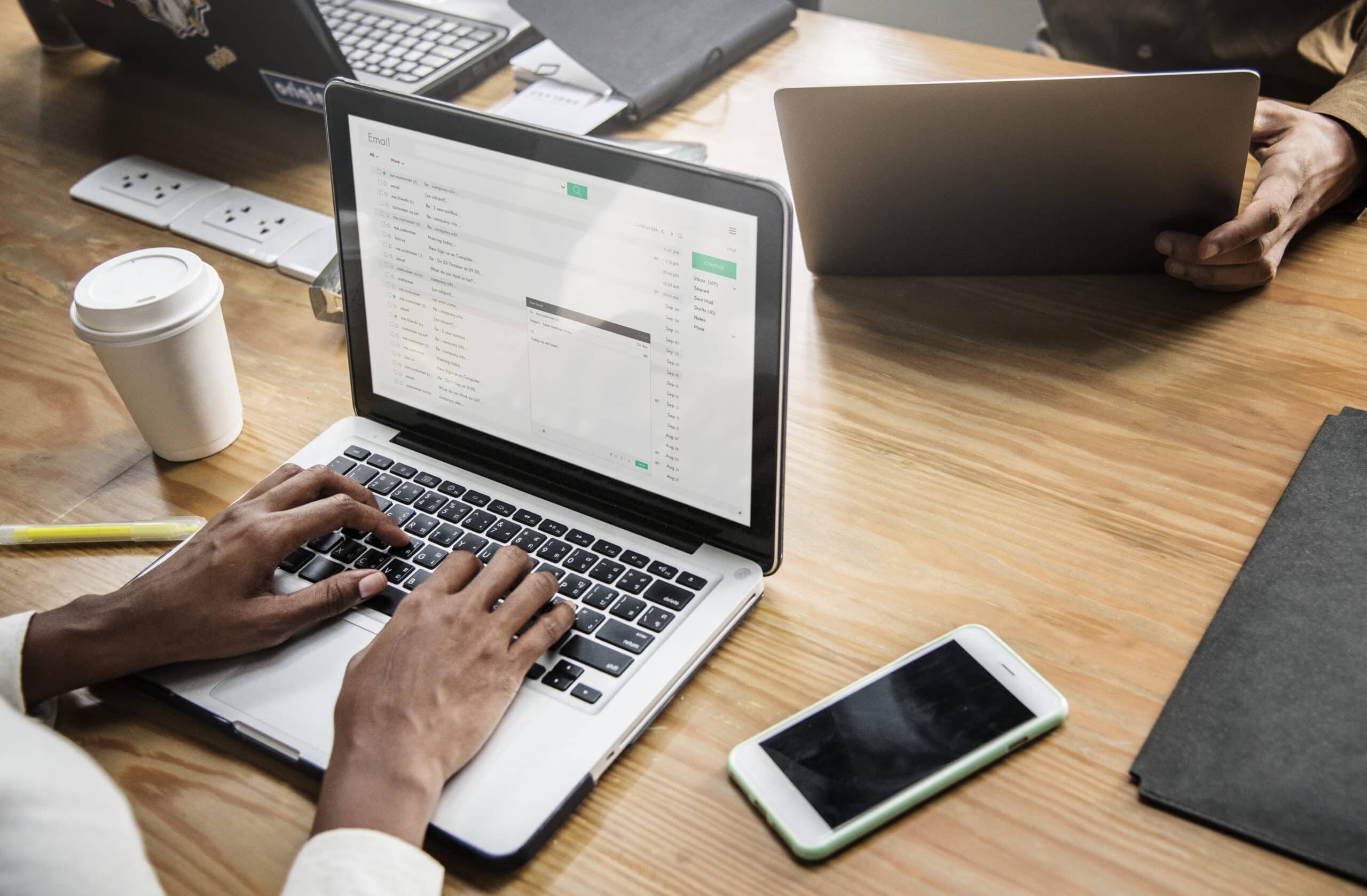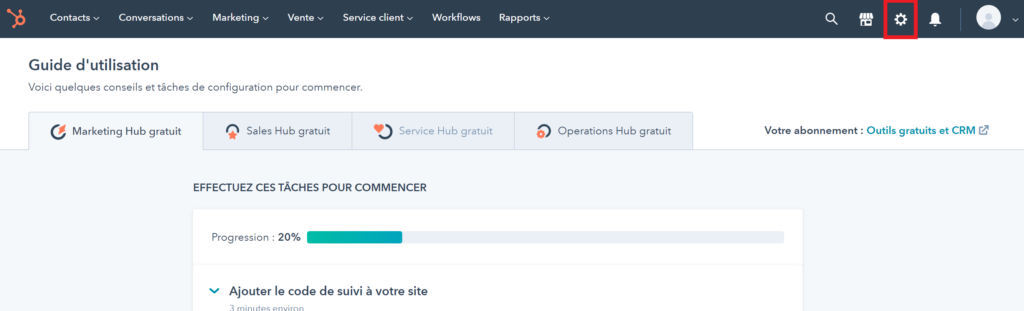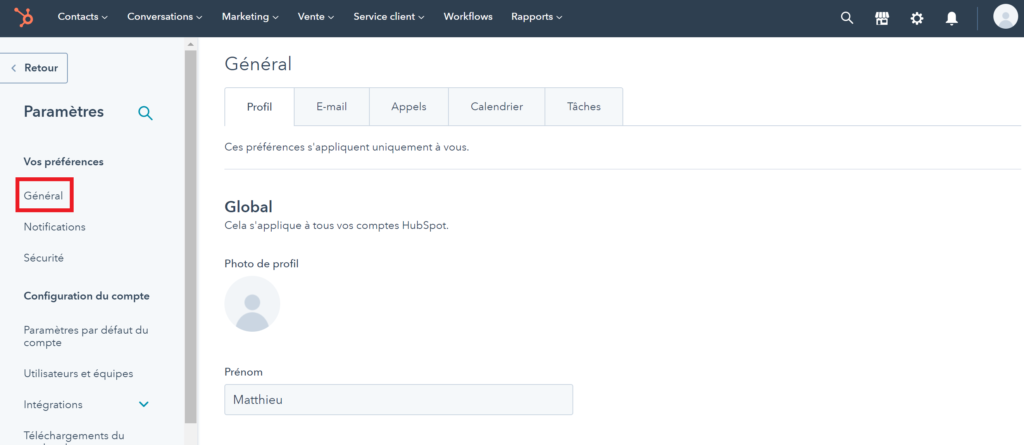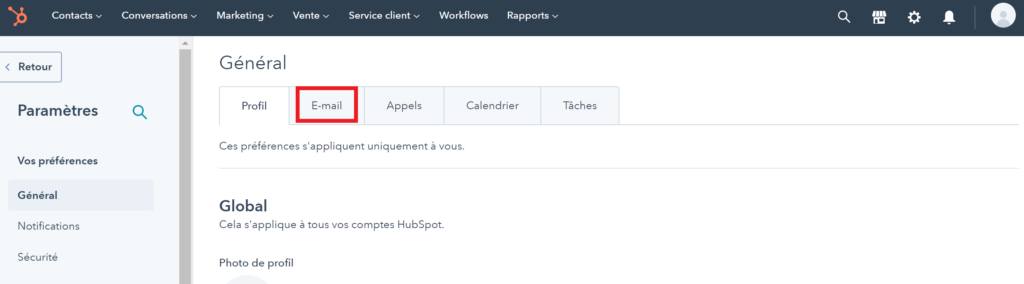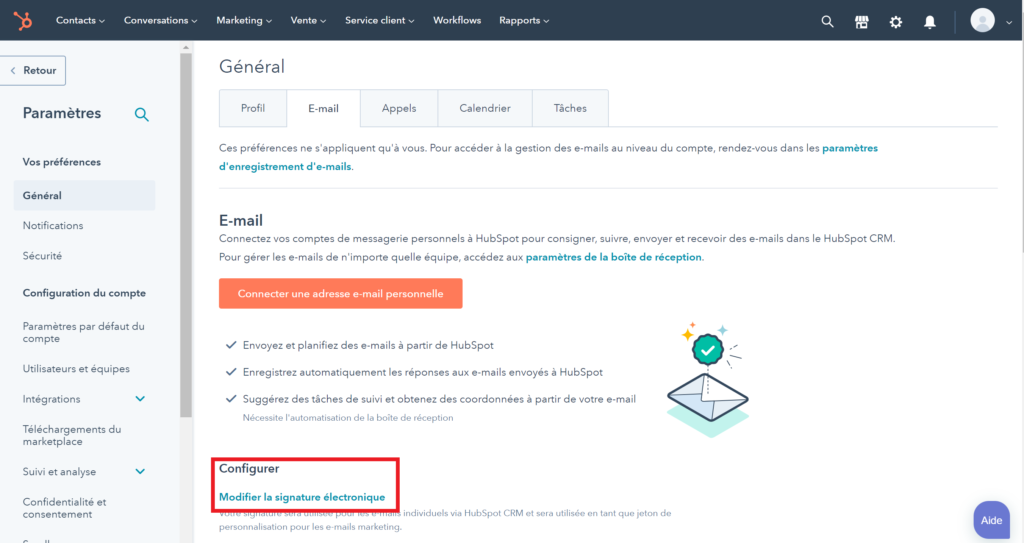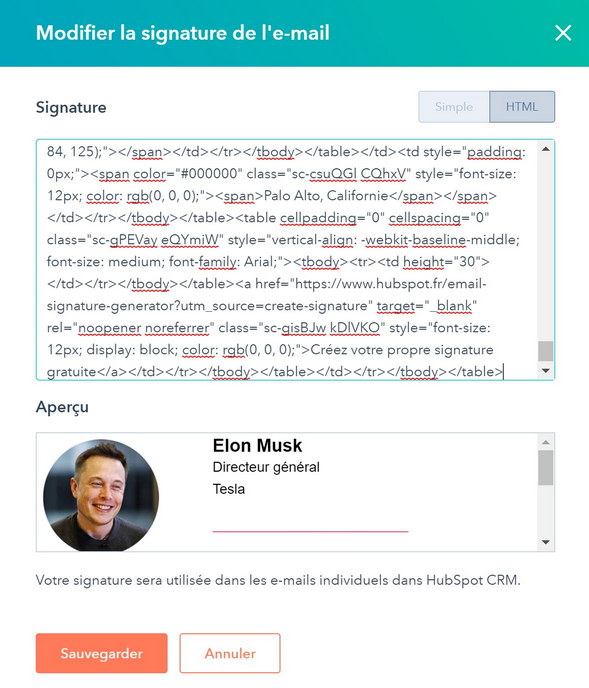Vous souhaitez intégrer votre signature électronique au CRM Hubspot ?
Trouvez ici en quelques clics comment configurer votre signature électronique utilisée pour l’envoie d’e-mails directement à partir du CRM.
Configuration de la signature d’e-mail :
Tout d’abord, rendez-vous sur votre page d’accueil utilisateur Hubspot. Accédez à vos paramètres via l’icône “Paramètres” encadrée en rouge en haut à droite de votre écran.
Par la suite, sur le menu latéral situé à gauche de votre écran, cliquez sur “Général”.
Un onglet “E-mail” sera à votre disposition pour vous permettre de modifier vos différents paramètres d’envoi.
Pour la fonctionnalité de création d’une signature, accédez à la section “Configurer” puis à la section “Modifier la signature électronique” encadrée en rouge en bas de votre écran.
Vous pouvez désormais saisir votre signature dans l’encadré ci-dessous.
Deux options sont disponibles.
L’éditeur simple vous permet de créer votre signature sous la forme d’un texte brut, sans image ni couleurs.
L’éditeur HTML, permet d’intégrer du code HTML dans votre signature. C’est avec l’éditeur HTML que vous pouvez personnaliser la police, la mise en page, les couleurs de textes, ajouter un bouton de passage à l’action (Click to action).
Vous pouvez également générer une signature de mail avec un générateur gratuit en ligne et coller le code HTML directement dans cette fenêtre.
Pour terminer, cliquez sur “Sauvegarder”.
Après avoir sauvegardé, vous aurez la capacité d’intégrer automatiquement votre signature dans les e-mails envoyés depuis Hubspot.
De même il sera possible d’intégrer votre signature dans les emails marketing.